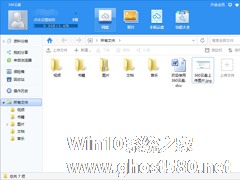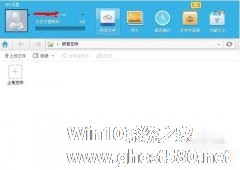-
360云盘共享群怎么开通?360云盘共享群如何共享?
- 时间:2024-04-24 10:18:47
大家好,今天Win10系统之家小编给大家分享「360云盘共享群怎么开通?360云盘共享群如何共享?」的知识,如果能碰巧解决你现在面临的问题,记得收藏本站或分享给你的好友们哟~,现在开始吧!
360云盘是一种云存储服务产品,有存储容量大、免费、安全、便捷的优点。360云盘还有一个很重要的功能就是共享群的功能,有了这个功能分享云盘存储资源将变得非常便捷,但是360云盘共享群如何开通,如何分享呢?本文就给大家介绍如何开通360云盘共享群和如何分享资源到共享群。
开通360云盘共享群
1、点击360云盘导航处的共享群图标,然后再点击左边的创建群,即可。
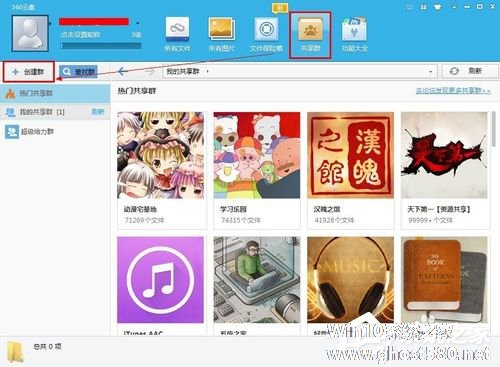
2、填写好群号,及简介,确定即可。
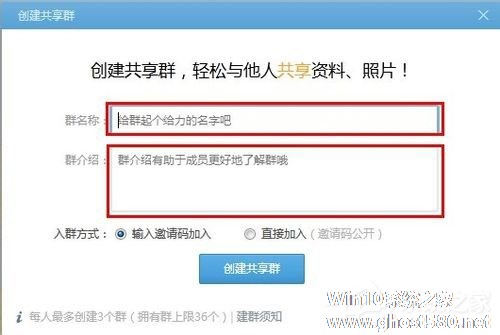
3、此时,共享群已经创建好,记住自己的群号。
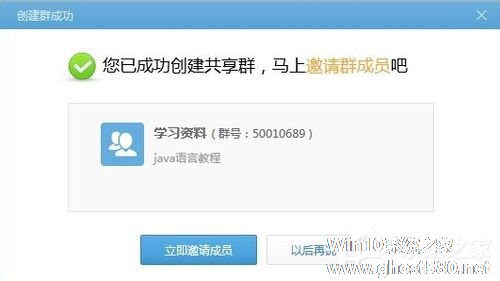
分享资料到360云盘共享群
1、进入到共享群,如果有多个群,需要选中目标群,以免分享到其他群,点击新建文件夹,创建名称即可。
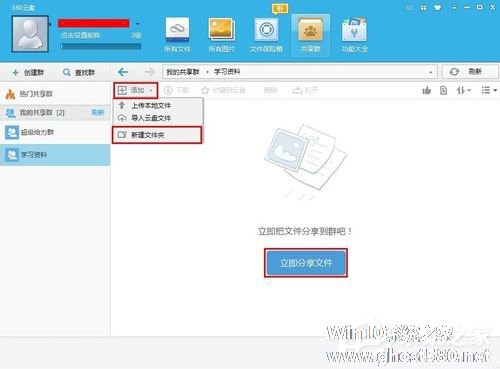
2、再点击分享,然后可以从个人电脑上传资料,也可以从个人360云盘里的资料传到共享群。

如何退出共享群
1、选择要退出的群,右击,点击群设置。
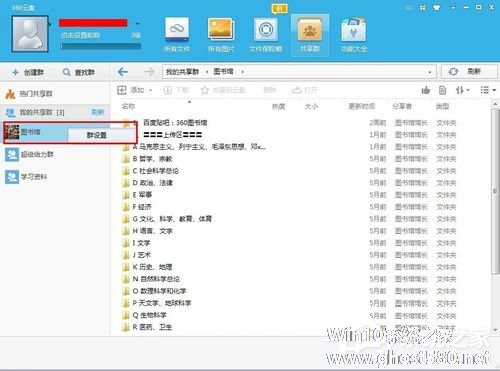
2、进入到浏览器页面,看到右上角有个退出群,点击即可完成退出。

当你将资料上传到共享群后,在这个群里面的其他用户就可以看到你上传的资料,并且可以免费下载。同理,如果别人也将资料上传到了共享群,你也可以免费下载,这是一个很好的资料交换平台。
以上就是关于「360云盘共享群怎么开通?360云盘共享群如何共享?」的全部内容,本文讲解到这里啦,希望对大家有所帮助。如果你还想了解更多这方面的信息,记得收藏关注本站~
【Win10系统之家文②章!】
相关文章
-

360云盘是一种云存储服务产品,有存储容量大、免费、安全、便捷的优点。360云盘还有一个很重要的功能就是共享群的功能,有了这个功能分享云盘存储资源将变得非常便捷,但是360云盘共享群如何开通,如何分享呢?本文就给大家介绍如何开通360云盘共享群和如何分享资源到共享群。
开通360云盘共享群
1、点击360云盘导航处的共享群图标,然后再点击左边的创建群,即可。<... -

360云盘如何加群?360云盘是一款非常好用的云存储软件,在360云盘中我们可以加入一些共享群,在里面可以互相分享文件,那么在360云盘中要怎么加群呢?下面就给大家分享360云盘加群方法。
360云盘加群方法:
1、下载电脑客户端。
2、下载好后安装,输入账号密码(没有账号先注册)。
3、进入云盘后,点击文件共享群。会弹出一个菜单:查看... -
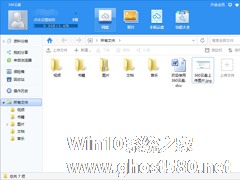
随着云盘的功能增强,越来越多的网友喜欢使用网盘来存储资料,云盘也确实给我们的生活带来了很多便利,只要有网我们就可以享受网盘带来的服务。本文就借助360云盘来给大家讲解云盘怎么用?如何使用360云盘上传、下载以及分享链接。
360云盘上传
1、下载360云盘客户端,然后安装打开,输入正确的账号密码后进入360云盘界面:
2、在主界面中可以看到一个“上... -
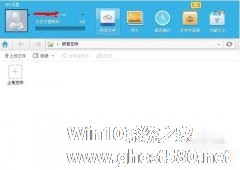
360云盘自动备份电脑中的文件图文教程 360云盘如何自动备份电脑中的文件
360云盘怎么自动备份电脑中的文件?360云盘为用户提供、安全、便携、稳定的跨平台文件存储、备份、传递和共享服务。360云盘要怎么自动备份电脑中的文件呢,下面就给大家分享具体步骤。
1、打开并登陆360云盘
2、点击功能大全,看到自动备份
3、点击自动备份,出现菜单,点击添加文件夹
4